如何关闭任务栏的桌面 WIN10底部任务栏怎么消失
更新时间:2024-08-31 13:59:38作者:jiang
在使用Windows 10操作系统的过程中,有时候我们可能会遇到底部任务栏无法消失的情况,这时候我们可以通过一些简单的操作来关闭任务栏,让桌面更加整洁和美观。下面就来介绍一下如何关闭WIN10底部任务栏,让任务栏消失不再占据桌面空间。
方法如下:
1.在桌面左下角点击开始打开设置。
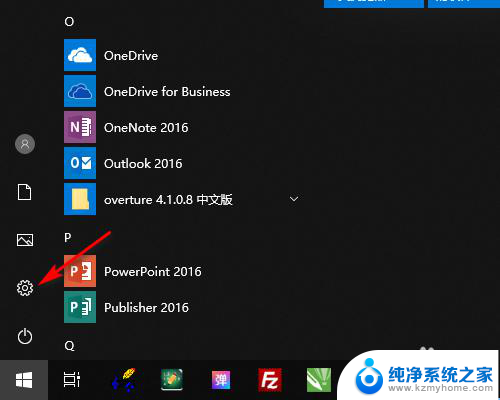
2.在Windows设置中打开个性化。
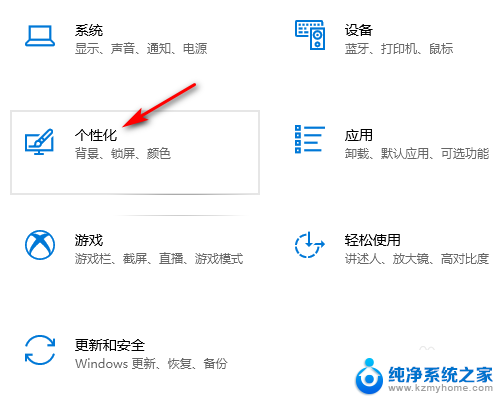
3.在个性化设置中点击任务栏。
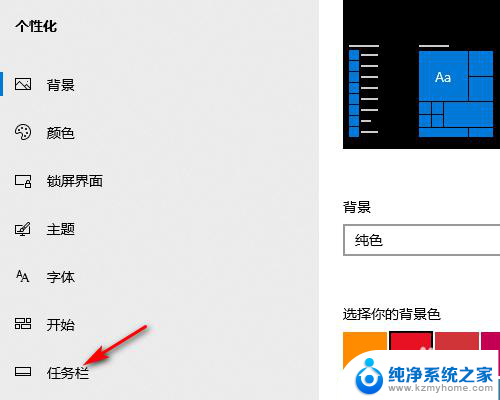
4.在任务栏设置中勾选在桌面模式下自动隐藏任务栏。
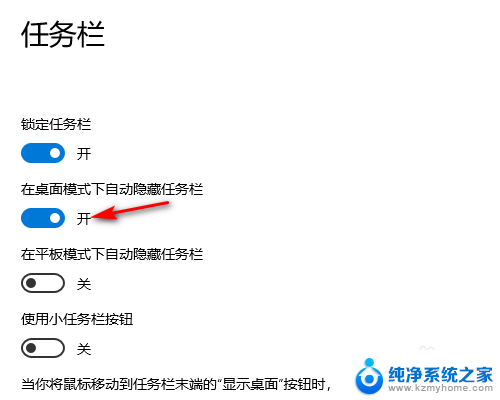
5.设置好以后桌面就底部任务栏就会自动隐藏起来(请看下方设置前和设置后的效果图)。
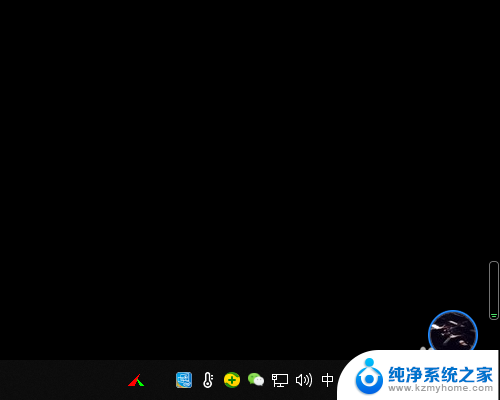

以上就是如何关闭任务栏的桌面的全部内容,如果有遇到这种情况,那么你就可以根据小编的操作来进行解决,非常的简单快速,一步到位。
如何关闭任务栏的桌面 WIN10底部任务栏怎么消失相关教程
- win10桌面下面任务栏怎么隐藏 WIN10底部任务栏如何隐藏
- 电脑桌面底部任务栏太宽 win10桌面任务栏变宽怎么修复
- 电脑底部任务栏如何隐藏 WIN10任务栏怎么隐藏
- 笔记本下面任务栏怎么隐藏 WIN10底部任务栏隐藏方法
- window10下面任务栏卡住了 win10底部任务栏无响应怎么办
- 怎么取消任务栏的图标 win10电脑任务栏图标显示关闭教程
- 怎么更改电脑底部任务栏颜色 WIN10任务栏颜色怎么改变
- windows底部任务栏放右侧 win10任务栏放在屏幕右边的方法
- 电脑底部任务栏变白色了 Win10任务栏突然变白怎么办
- 怎么不显示任务栏 win10桌面图标和任务栏如何隐藏
- 电脑右下角的图标怎么显示出来 如何让win10所有图标都显示在任务栏右下角
- win10自动更新导致蓝屏 Win10正式版自动更新失败蓝屏怎么解决
- 笔记本蓝牙连接电视后如何投屏 win10笔记本无线投屏到电视怎么设置
- 怎样去除win10开机密码 win10开机密码怎么取消
- win10关闭windows防火墙 Win10系统关闭防火墙步骤
- 微软浏览器闪退 Win10Edge浏览器打开闪退怎么解决
win10系统教程推荐
- 1 笔记本蓝牙连接电视后如何投屏 win10笔记本无线投屏到电视怎么设置
- 2 win10关闭windows防火墙 Win10系统关闭防火墙步骤
- 3 win10开机图标变大了 win10电脑重启图标变大解决技巧
- 4 电脑重置后windows怎么激活 win10系统重置后激活方法
- 5 怎么开电脑麦克风权限 win10麦克风权限在哪里可以找到
- 6 windows 10开机动画 Windows10开机动画设置方法
- 7 输入法微软拼音怎么调 win10电脑微软拼音输入法怎么调整
- 8 win10没有ppt怎么办 win10右键新建中没有PPT选项怎么添加
- 9 笔记本硬盘损坏是否会导致蓝屏 Win10系统DRIVER POWER STATE FAILURE蓝屏怎么处理
- 10 win10老是提醒激活 Win10系统总提醒需要激活怎么解决